Aprenda como fazer backup de site WordPress com segurança usando plugins, cPanel e boas práticas. Evite perdas e mantenha seu site protegido.
Ao realizar o backup do seu site WordPress, você garante a possibilidade de restaurá-lo rapidamente em situações críticas. Isso inclui desde ataques hackers até erros humanos ou alterações mal-sucedidas durante atualizações.
Além disso, essa prática oferece mais segurança para testar novos plugins, modificar layouts ou atualizar o sistema sem o risco de perder informações valiosas.
Neste guia completo, você vai aprender como fazer backup do WordPress de forma prática, segura e sem complicações. E também vai conhecer os melhores plugins de backup.

O que é um Backup de Site WordPress?
Backup é uma cópia de segurança de todos os dados do seu site, incluindo arquivos, temas, plugins e banco de dados. O backup permite restaurar o site rapidamente em caso de falhas, ataques ou erros.
O backup é essencial para manter a continuidade e a integridade do seu site diante de imprevistos. Sem uma cópia atualizada, corrigir erros ou recuperar dados pode se tornar um processo complicado, demorado e até caro.
Para proteger seu site contra falhas ou perdas inesperadas, é importante entender o que deve ser incluído no processo de backup do WordPress. Essa cópia precisa abranger todos os elementos essenciais para garantir uma restauração completa.
Entre os principais itens incluídos no backup de um site WordPress estão:
- Banco de dados, que armazena postagens, páginas, comentários, configurações e usuários;
- Arquivos de mídia, como imagens, vídeos, áudios e documentos enviados para a biblioteca;
- Temas e plugins, responsáveis pelo design e funcionalidades do site.
Fazer uma cópia completa desses dados é essencial para manter a continuidade do projeto e evitar retrabalho.
Como fazer backup de um site WordPress
Existem diversas formas de fazer backup de sites WordPress, que variam conforme o nível de controle e automação desejado. As opções vão desde o uso de ferramentas oferecidas pela própria empresa de hospedagem até a instalação de plugins especializados que automatizam todo o processo.
Abaixo você confere os principais métodos de backups do WordPress.
Método 1 – Como fazer backup de um site WordPress usando o cPanel
Para sites com até 10 GB de conteúdo, o cPanel oferece uma forma simples e eficiente de gerar backups diretamente pelo painel de controle da hospedagem, sem necessidade de plugins ou ferramentas externas.
Esse método é indicado para quem utiliza hospedagens que oferecem o painel cPanel. O processo é rápido e acessível até mesmo para iniciantes.
Siga os passos abaixo para gerar seu backup com segurança:
- Acesse o cPanel da sua hospedagem.
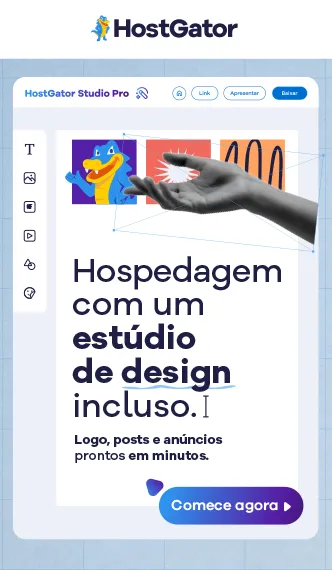
- Clique em Backup na seção Arquivos.
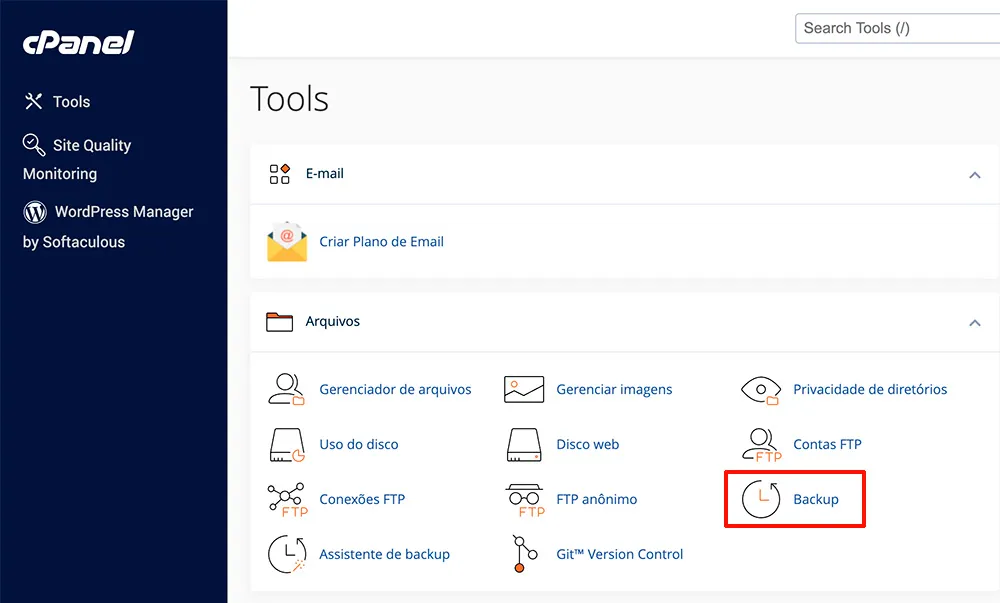
- Na seção Backups parciais, clique em Diretório inicial.
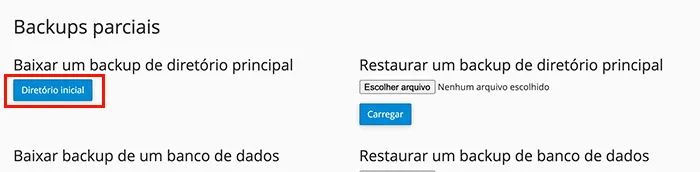
- Salve o arquivo em seu computador.
Durante o download, mantenha o navegador aberto até a finalização. Isso garante que o arquivo seja baixado por completo, assegurando a integridade do backup do seu site WordPress.
Método 2 – Como fazer backup de um site WordPress usando o portal do cliente
Para clientes da HostGator com sites de até 10 GB, é possível gerar o backup do WordPress diretamente pelo portal do cliente, sem necessidade de plugins ou configurações avançadas.
Essa opção é ideal para quem busca uma solução rápida e prática, com o backup sendo processado pelo próprio servidor da hospedagem. O arquivo pode ser baixado com segurança para o seu computador.
Siga o passo a passo abaixo para gerar o backup:
- Acesse o Portal do Cliente e clique em Hospedagens e servidores.
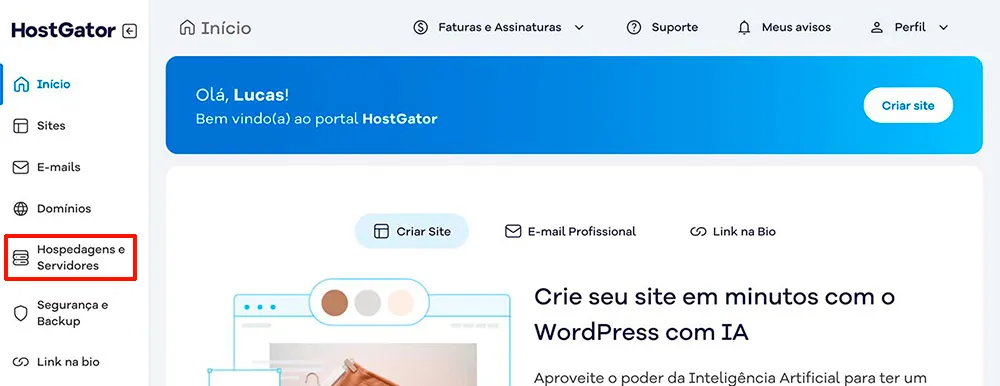
- Selecione a opção Backup no plano de hospedagem contratado.
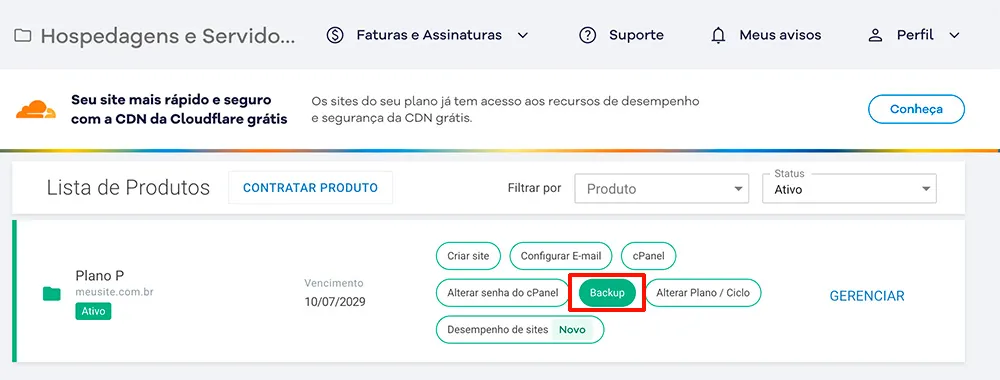
- Clique em Iniciar Backup/Restauração.

- Escolha a opção Gerar um backup.
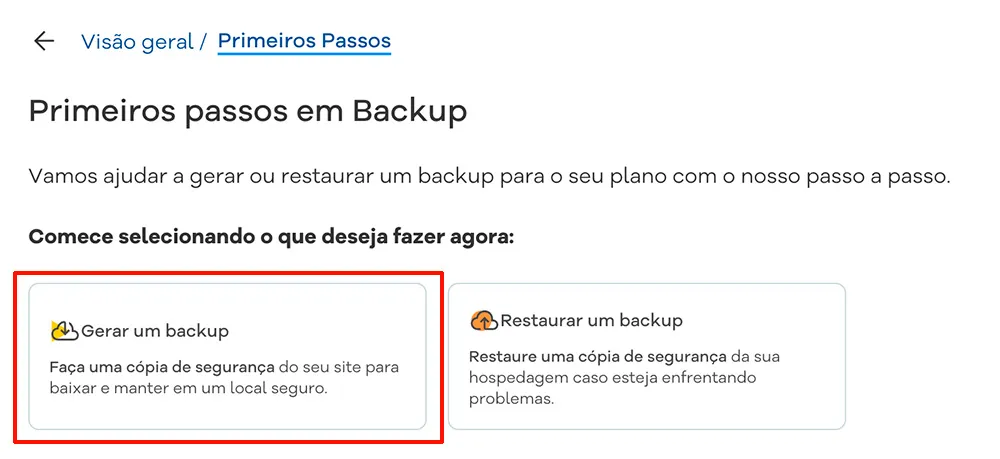
- No tipo de backup, selecione Backup do diretório inicial para incluir somente os arquivos do site.
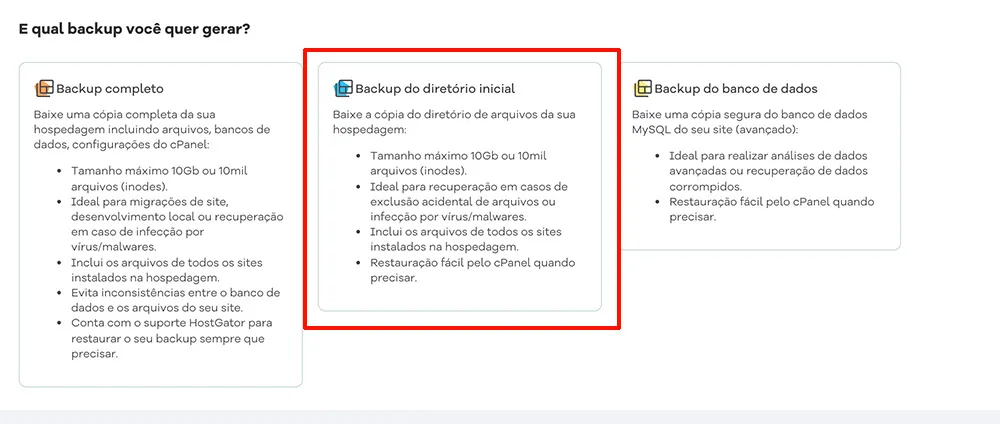
- Em seguida, clique em Fazer backup.
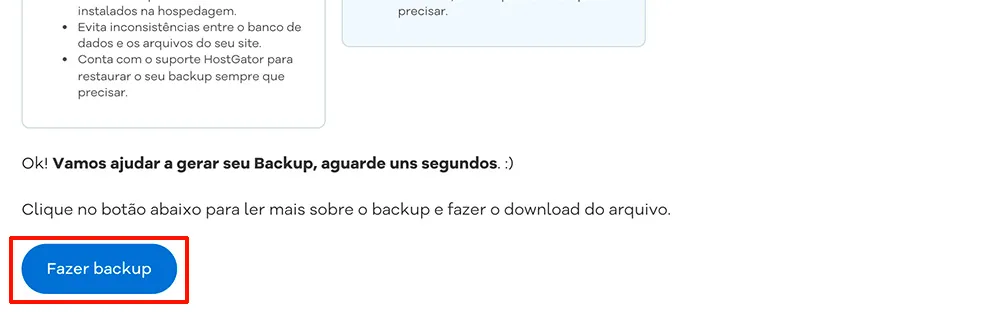
- Após a conclusão, selecione Baixar backup para iniciar o download.
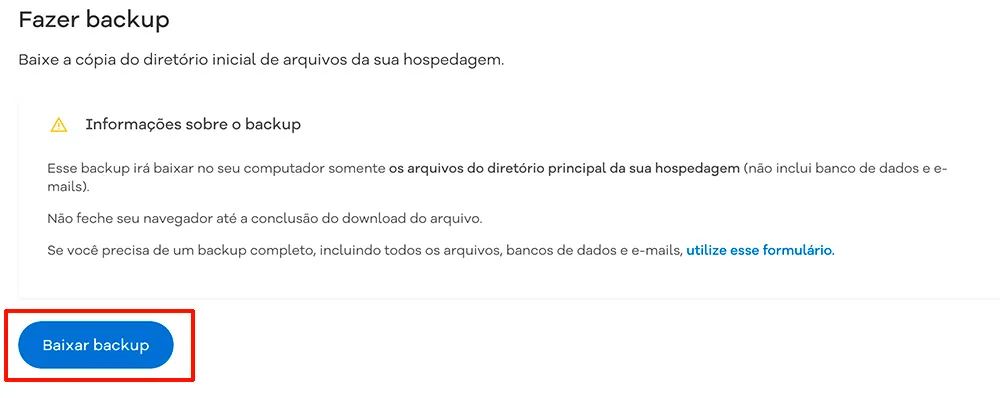
É importante manter o navegador aberto até o término do Download. Isso evita interrupções e garante a integridade do arquivo de backup.
Método 3 – Como usar um plugin de backup no WordPress
Utilizar um plugin de backup no WordPress é uma das formas mais simples, práticas e confiáveis de proteger seu site. Plugins como UpdraftPlus, All-in-One WP Migration e Duplicator oferecem soluções completas, mesmo em suas versões gratuitas.
Esse método é indicado para quem prefere automatizar o processo de backup, sem depender de recursos da hospedagem. Além de facilidade, os plugins oferecem opções de armazenamento externo, agendamento automático e restauração com poucos cliques.
Neste exemplo, vamos utilizar o UpdraftPlus, um dos plugins mais populares e eficientes. Ele permite criar backups completos do site, armazená-las em nuvem e ainda oferece recursos de otimização.
Siga os passos abaixo para fazer o backup do WordPress com o UpdraftPlus:
- Acesse o painel de administração do WordPress.
- Clique em Plugins » Adicionar novo.
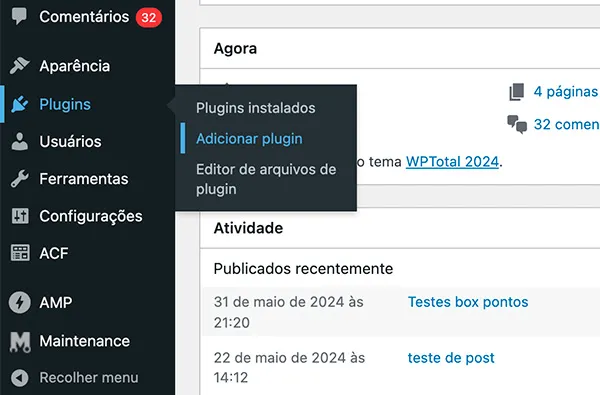
- Na barra de pesquisa, digite “UpdraftPlus”.
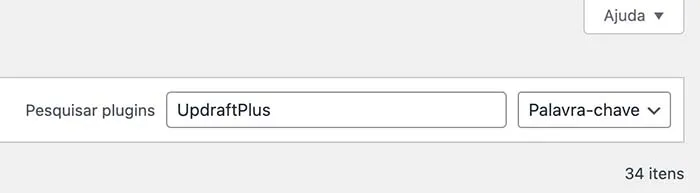
- Clique em Instalar agora e, depois, em Ativar.
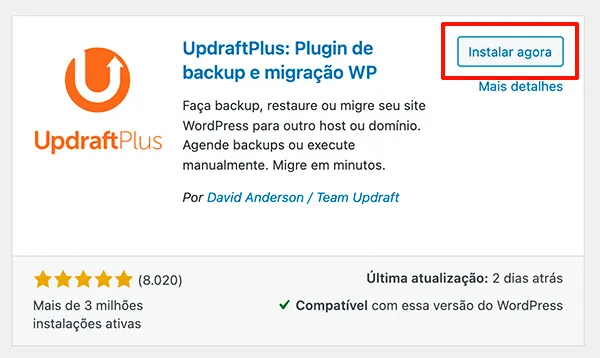
- Na barra lateral, clique em UpdraftPlus.
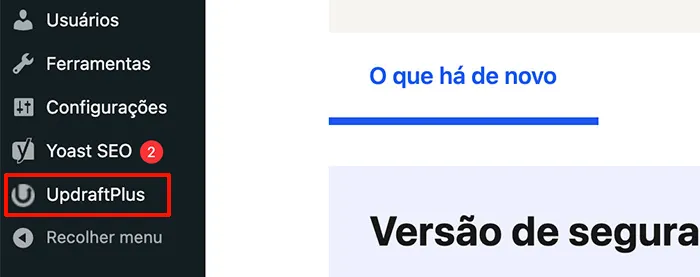
- Clique em Fazer backup agora.
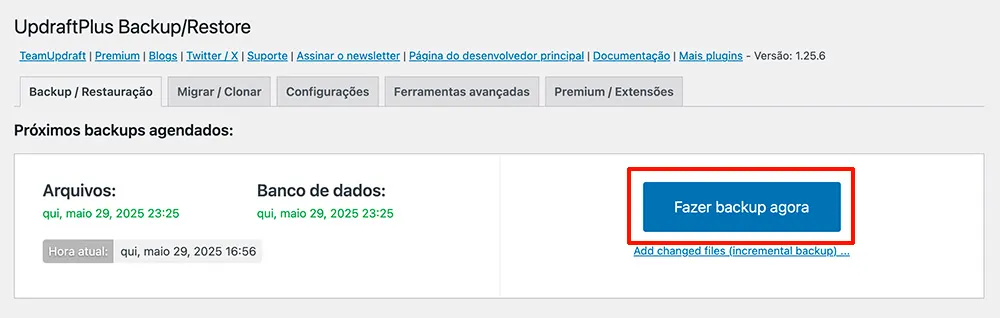
- Depois, selecione as opções desejadas e clique em Fazer backup agora.
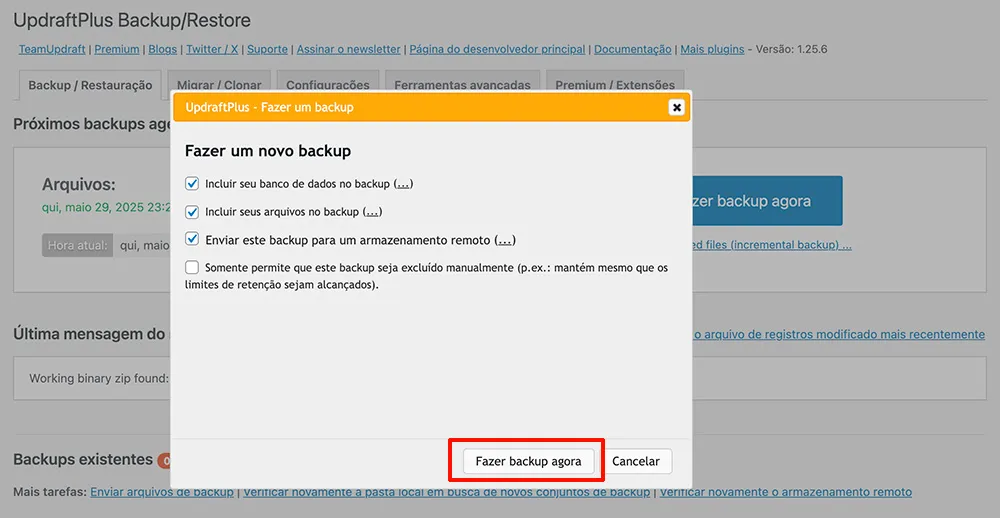
- Faça o download dos arquivos do site.
Essa solução permite mais controle e agilidade, sendo ideal para quem deseja manter o site seguro com o mínimo de esforço.
Método 4 – Como fazer backup do WordPress manualmente
Para quem busca controle total sobre o conteúdo do site, o backup manual do WordPress é uma opção prática e confiável. Esse método é indicado para usuários com certa experiência ou que desejam conhecer melhor a estrutura interna da plataforma.
O processo pode ser feito de duas formas: pelo gerenciador de arquivos da hospedagem ou utilizando um cliente FTP, como o FileZilla. Ambas as opções permitem acesso direto aos arquivos do site.
É necessário copiar todos os dados do diretório WordPress, incluindo:
- wp-content (temas, plugins e uploads);
- wp-includes (bibliotecas do sistema);
- wp-admin (painel de administração);
- Arquivo wp-config.php e demais arquivos na raiz do site.
- Acesse o gerenciador de arquivos da sua hospedagem de site. E no diretório public_html, clique com o botão direito do mouse e depois em “Compress”.
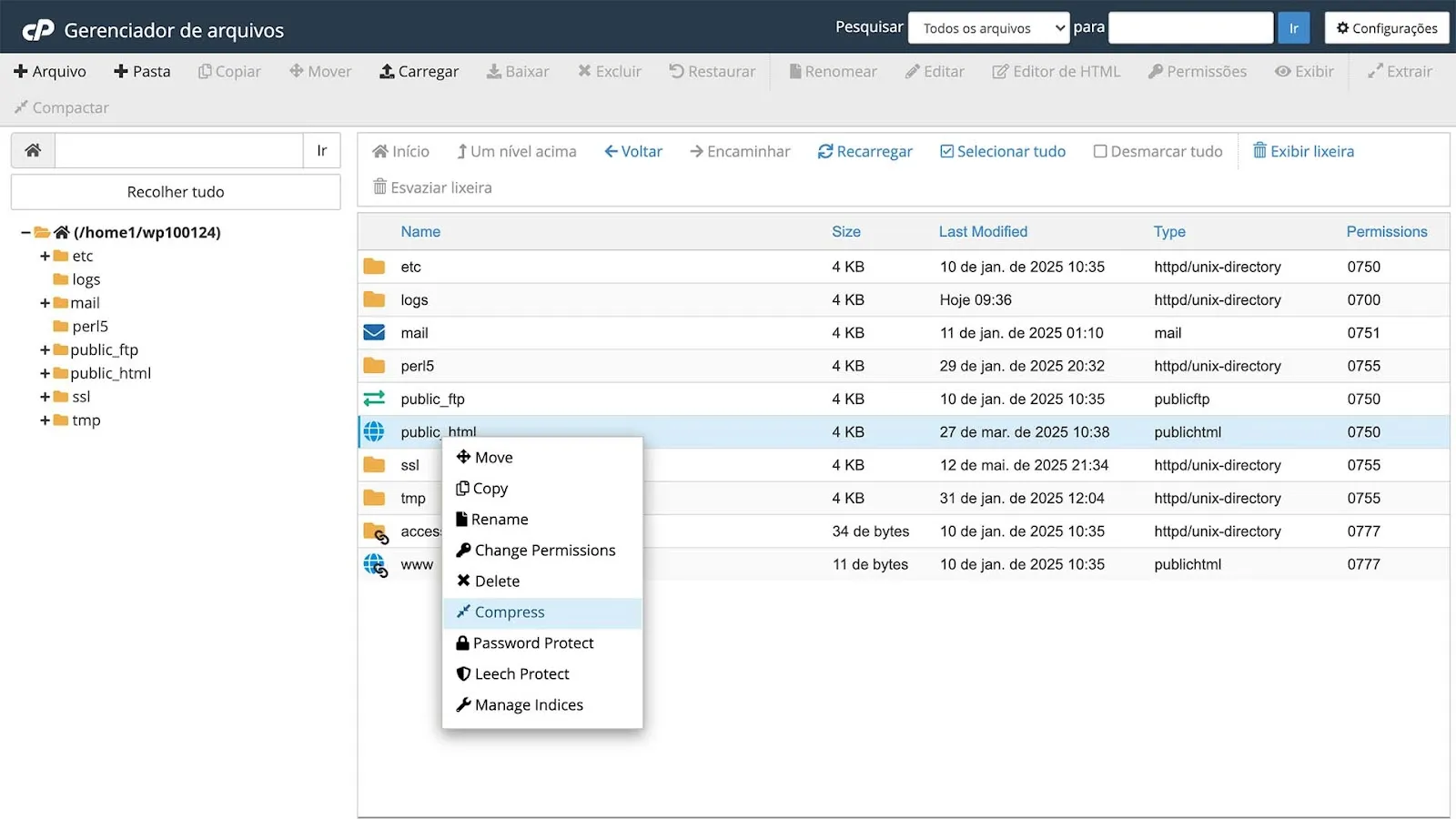
- Selecione o formato de compactação do arquivo e clique em Compress Files.
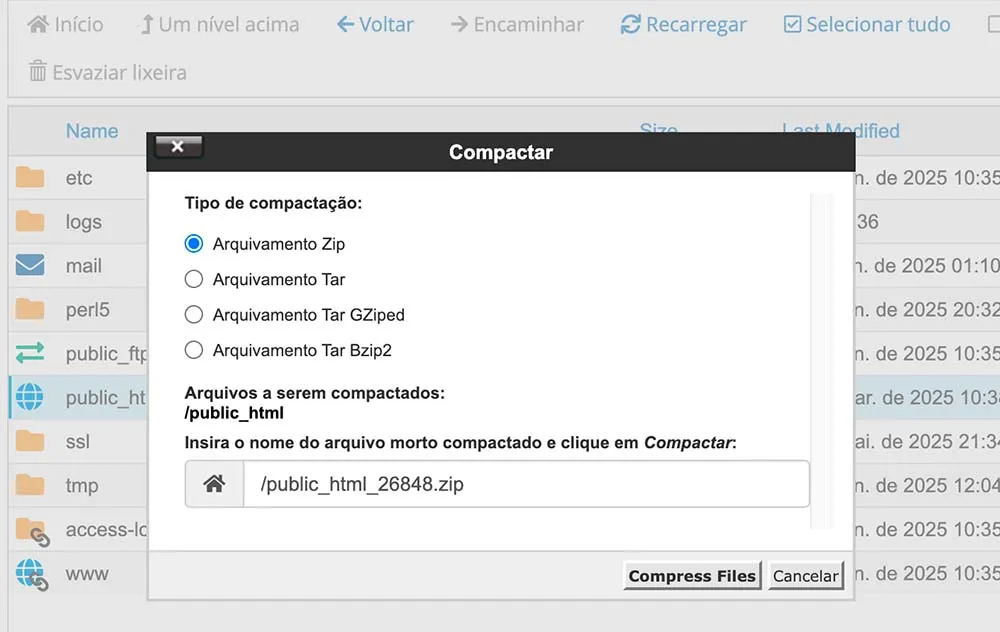
- Após finalizar o download, exclua o arquivo gerado do servidor para impedir que ele seja baixado por outras pessoas.
Além disso, é fundamental exportar o banco de dados pelo phpMyAdmin, pois ele contém postagens, páginas, usuários e configurações do site.
Esse tipo de backup é especialmente útil antes de grandes atualizações ou migrações. Embora mais técnico, oferece flexibilidade, independência e maior domínio sobre a cópia dos dados, sem depender de ferramentas externas.
Como Restaurar um backup do WordPress
Restaurar um backup do WordPress é uma etapa crucial para manter seu site seguro e funcional. Essa ação permite recuperar rapidamente a versão anterior do site, evitando perdas de conteúdo e períodos prolongados de instabilidade.
O procedimento varia conforme a ferramenta utilizada para gerar o backup. Plugins como UpdraftPlus, Duplicator e WPvivid oferecem soluções práticas, permitindo que todo o processo seja feito dentro do painel do WordPress, com poucos cliques e de forma intuitiva.
Por outro lado, quem optou por backups manuais ou feitos via cPanel precisa realizar a restauração manualmente. Isso envolve reenviar os arquivos para o servidor e importar o banco de dados no phpMyAdmin, exigindo mais atenção e conhecimento técnico.
Ter backups atualizados é apenas parte da proteção. O que realmente faz a diferença é dominar o processo de restauração, garantindo que ele seja feito com rapidez, precisão e segurança.
Melhores Plugins de Backup para WordPress
Conheça os plugins de backup mais completos e confiáveis para usar no seu site WordPress.
1. UpdraftPlus
O UpdraftPlus é um dos plugins de backup para WordPress mais completos e confiáveis da atualidade. Mesmo na versão gratuita, oferece recursos avançados, como a criação de rotinas automáticas de backups, com poucos cliques e sem necessidade de configurações complexas.
Além disso, o plugin permite armazenar os backups em serviços externos como Google Drive, Amazon S3, FTP e e-mail. Essa flexibilidade aumenta a segurança dos arquivos e reduz os riscos de perda de dados em caso de falhas no servidor.
Outra vantagem é a praticidade na hora de restaurar ou migrar o site. O processo é simples e rápido, ideal para quem precisa transferir o WordPress ou baixar os arquivos com facilidade.
2. All-in-One WP Migration
Entre os plugins de backup mais populares do WordPress, o All-in-One WP Migration se destaca pela facilidade de uso e confiabilidade. Ele é ideal para quem deseja realizar backups manuais de forma rápida, sem complicações técnicas.
O plugin permite criar backups completos de sites com até 6 GB, oferecendo recursos avançados que agilizam o processo. Um dos destaques é a substituição automática no banco de dados, muito útil durante as migrações entre domínios.
Na versão Pro, o plugin permite salvar os backups diretamente no Google Drive, FTP, Dropbox e outras plataformas. Essa integração amplia as opções de armazenamento e garante maior segurança para os arquivos.
3. Duplicator
Para quem busca praticidade, o Duplicator é uma excelente opção para criar backups completos ou parciais do WordPress. Ele oferece compatibilidade com a função Multisite, sendo útil também em ambientes mais complexos.
Ele possibilita compactar arquivos, banco de dados, temas e plugins em um único instalador. Isso facilita a migração e restauração do site com rapidez, sem configurações avançadas.
O plugin é bastante utilizado por desenvolvedores para clonar e replicar sites, sendo útil em processos de teste e transferência de sites.
Apesar das vantagens, a versão gratuita possui limite de 500 MB por backup, o que pode ser um obstáculo em sites com muitas imagens ou arquivos pesados.
Ele também não oferece backups automáticos nem integração com serviços de nuvem. Para recursos avançados, como armazenamento externo e agendamento, a versão Pro é mais indicada.
4. WP Migrate Lite
Embora a migração de um site WordPress possa parecer complexa para iniciantes, o WP Migrate Lite torna esse processo simples, seguro e eficiente, mesmo sem conhecimentos avançados.
Com ele, é possível migrar o banco de dados do WordPress e utilizar a função de busca e substituição de URLs, o que facilita ajustes durante a mudança de domínio ou ambiente.
Além do banco de dados, o plugin também permite exportar arquivos, imagens, mídias, plugins e temas, oferecendo suporte completo para quem precisa transferir todo o site de forma prática.
5. BackWPup
O BackWPup é um plugin gratuito para WordPress que permite realizar backups completos de forma simples e confiável. Ele oferece suporte para agendamentos automáticos, ideal para manter cópias regulares do site sem intervenção manual.
Além disso, o plugin permite armazenar os backups em serviços externos, como Dropbox, FTP, Amazon S3 e até enviar por e-mail. Isso amplia a segurança dos dados e evita perdas em caso de falhas no servidor.
Outra vantagem é a possibilidade de compactar os arquivos em formatos como .zip ou .tar, facilitando o download e o armazenamento local. É uma ótima opção para usuários que buscam praticidade e controle no processo de backup.
6. WPvivid Backup
O WPvivid Backup é uma solução versátil que vai além do backup tradicional. Ele combina recursos de cópia de segurança, migração de site e restauração, tudo em uma interface simples e funcional.
Com poucos cliques, é possível clonar o site e transferi-lo para outro servidor, mesmo com alterações de domínio. Isso o torna útil em processos de desenvolvimento, testes ou mudança de provedor.
O plugin também permite agendar backups automáticos e escolher exatamente o que será salvo: apenas banco de dados, apenas arquivos ou o site completo. A versão gratuita já oferece integração com armazenamento remoto como FTP e Google Drive.

Por que fazer um backup de WordPress?
Fazer backup do seu site WordPress é uma das medidas mais importantes para garantir a segurança e integridade do projeto. Mesmo utilizando uma hospedagem de qualidade, falhas e imprevistos podem ocorrer a qualquer momento.
A seguir, veja os principais motivos para manter backups regulares do seu site WordPress.
1. Falhas durante uma atualização
Atualizações são importantes para manter o WordPress seguro e funcional. No entanto, plugins, temas ou o próprio CMS podem apresentar conflitos inesperados, gerando erros no carregamento do site ou até mesmo deixando-o fora do ar.
Nessas situações, ter um backup atualizado permite restaurar a versão anterior em poucos minutos. Assim, você garante a estabilidade do projeto enquanto analisa e corrige o problema com mais segurança.
2. Ataque hacker e invasões
Sites WordPress estão entre os mais visados por hackers, especialmente quando utilizam plugins ou temas com falhas de segurança. Uma brecha simples pode permitir o acesso não autorizado e comprometer totalmente o funcionamento do site.
Com um backup atualizado, é possível restaurar rapidamente o conteúdo original, mesmo após uma violação grave. Essa medida reduz o tempo fora do ar e evita a perda de dados importantes.
3. Erros humanos
Durante a rotina de manutenção, é comum que ocorram exclusões acidentais de arquivos, páginas ou configurações importantes. Alterações mal planejadas também podem comprometer a estrutura e o funcionamento do site.
Nesses casos, um backup atualizado permite reverter as ações rapidamente, evitando perdas definitivas e garantindo que o projeto continue funcionando normalmente sem grandes interrupções.
4. Problemas no servidor
Mesmo com serviços de qualidade, falhas no servidor de hospedagem podem acontecer. Quedas de energia, instabilidades na infraestrutura ou problemas de hardware podem tirar o site do ar sem aviso.
Para evitar prejuízos, é fundamental manter um backup armazenado fora do servidor principal. Essa medida permite restaurar o site em outro ambiente e minimiza o impacto de falhas técnicas inesperadas.
5. Migração ou clonagem
Durante a troca de servidor ou ambiente de hospedagem, contar com um backup completo torna o processo muito mais seguro e eficiente. Essa cópia permite replicar o site sem perdas, mantendo toda a estrutura original.
Além disso, em situações de testes ou desenvolvimento, é possível clonar o site em outro local para experimentar novas funcionalidades ou ajustes. Com o backup, todos os plugins, temas e conteúdos permanecem intactos, evitando retrabalho.
Boas Práticas de Backup
Garantir a segurança do WordPress exige mais do que apenas criar cópias de segurança esporádicas. É preciso adotar uma rotina confiável e consistente para proteger o site contra falhas técnicas, ataques maliciosos ou erros acidentais.
A seguir, veja os principais cuidados que ajudam a manter seu projeto protegido, estável e pronto para ser restaurado quando necessário.
Defina uma rotina de backup adequada
A frequência ideal de backup depende diretamente da dinâmica de atualização do seu site. Quanto mais conteúdo novo for publicado, maior deve ser a regularidade das cópias de segurança.
Para blogs, lojas virtuais e sites com mudanças frequentes, o ideal é programar backups diários ou a cada atualização relevante. Isso garante que nenhuma informação importante seja perdida.
Já projetos institucionais ou páginas com menor volume de alterações podem seguir uma rotina semanal ou quinzenal, mantendo a proteção sem comprometer recursos do servidor. O importante é manter a consistência e revisar os backups com regularidade.
Realize backups completos
Para garantir uma restauração eficaz, é fundamental fazer backups completos sempre que possível. Isso inclui todos os arquivos do WordPress, como temas, plugins, mídias e o banco de dados que armazena o conteúdo e as configurações do site.
Dessa forma, você assegura que qualquer parte do site possa ser recuperada, mesmo após falhas graves, exclusões acidentais ou ataques. Essa medida amplia a proteção e oferece mais tranquilidade no dia a dia da gestão do site.
Armazene os backups em locais externos
Manter os backups no mesmo servidor do site representa um risco. Se o servidor for comprometido por falhas ou ataques, as cópias de segurança também podem ser perdidas.
Para aumentar a proteção, é recomendável armazenar os backups em serviços externos, como Google Drive, Dropbox, Amazon S3 ou por meio de FTP seguro. Assim, você garante que os dados estarão acessíveis mesmo que o ambiente principal seja afetado.
Automatize o processo
Manter uma rotina de backup eficiente não precisa ser complicado. Com o uso de plugins que permitem agendamento automático, é possível garantir cópias regulares sem depender de ações manuais.
Ferramentas como UpdraftPlus, WPvivid e BackWPup oferecem recursos que facilitam a criação e o armazenamento dos backups com poucos cliques. Assim, o processo se torna mais confiável e consistente, mesmo para quem tem pouca experiência técnica.
Mantenha versões organizadas e com datas
Ao gerenciar seus backups, é importante não sobrescrever versões antigas. Cada cópia deve ser salva com nomes identificáveis e datas claras, facilitando o controle e a recuperação de versões específicas do site.
Essa organização permite restaurar o projeto em diferentes pontos no tempo, caso erros passem despercebidos por dias ou semanas. Além disso, ter múltiplas versões disponíveis aumenta a segurança e a flexibilidade durante manutenções ou correções.
Backups diferenciais para sites grandes
Em sites com muitos arquivos, conteúdos dinâmicos ou grande volume de mídia, os backups completos frequentes podem consumir muito espaço em disco e tempo de processamento. Para esses casos, o uso de backups diferenciais é uma solução mais eficiente.
Esse tipo de backup salva apenas as alterações feitas desde o último backup completo, reduzindo o tamanho dos arquivos gerados e acelerando o processo. Com isso, é possível manter uma rotina mais frequente de cópias, mesmo em sites robustos, sem sobrecarregar o servidor ou o armazenamento externo.
Alguns plugins que oferecem suporte a backups diferenciais ou incrementais em suas versões avançadas incluem:
- UpdraftPlus Premium – permite backups incrementais com base em alterações detectadas em arquivos e banco de dados.
- Jetpack Backup (antigo VaultPress) – realiza backups em tempo real, salvando apenas o que mudou a cada atualização do site.
- BlogVault – oferece backups incrementais automáticos e é bastante utilizado em ambientes com alto volume de tráfego e conteúdo.
Adotar backups diferenciais é especialmente útil para sites de grande porte, como lojas virtuais, portais de conteúdo ou sites com muitos usuários ativos. Essa estratégia equilibra segurança, desempenho e uso eficiente do armazenamento.

Conclusão
Garantir a segurança de um site WordPress vai além de criar backups ocasionais. É essencial adotar uma estratégia consistente e confiável de backup, capaz de proteger o site contra falhas, erros operacionais ou eventuais ataques externos.
Ao automatizar o processo e definir uma frequência adequada, você reduz o risco de esquecimentos e torna a proteção mais estável. Ferramentas específicas ajudam a manter tudo organizado, mesmo sem conhecimentos técnicos avançados.
Além disso, armazenar os arquivos de backup fora do servidor principal é uma medida crucial. Essa escolha aumenta a segurança dos dados e evita perdas em caso de falhas graves na estrutura da hospedagem.
Implementar boas práticas de backup não apenas protege o conteúdo, mas também garante tranquilidade e agilidade na recuperação, caso algo saia do controle.






